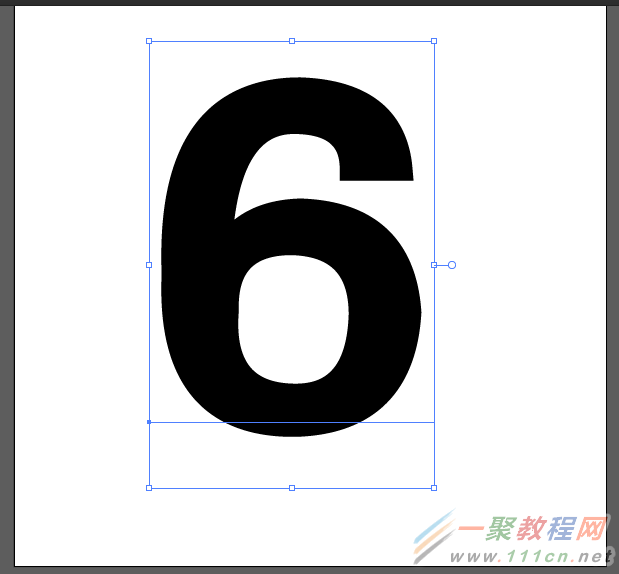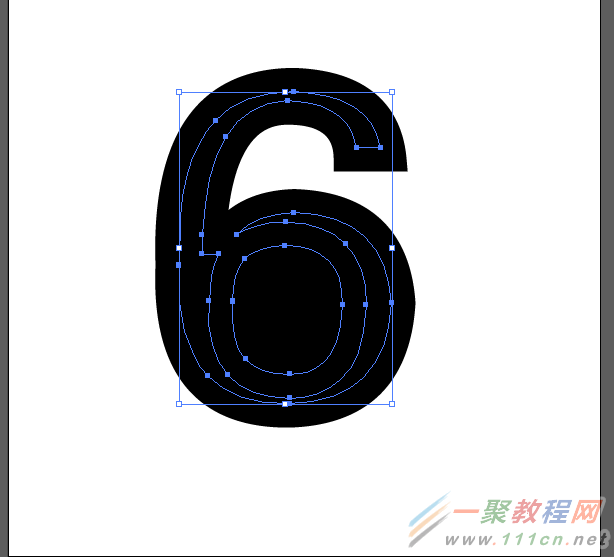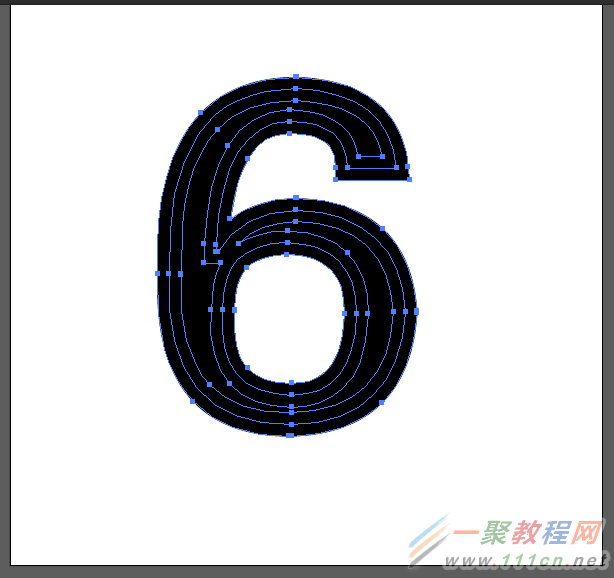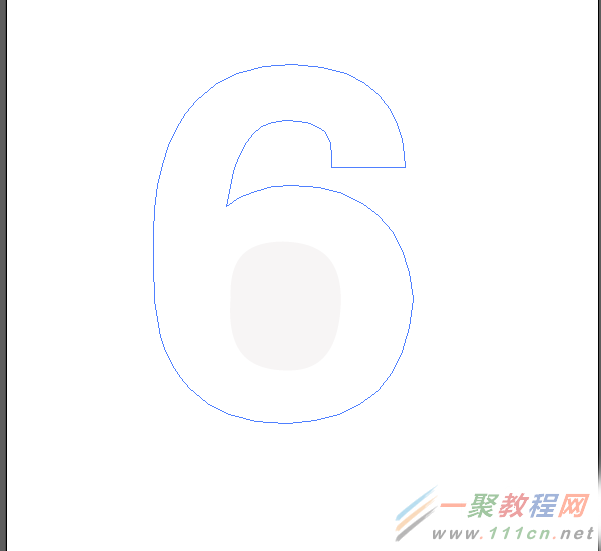最新下载
热门教程
- 1
- 2
- 3
- 4
- 5
- 6
- 7
- 8
- 9
- 10
AI区域文字工具如何使用 AI区域文字工具使用方法
时间:2022-06-28 19:25:34 编辑:袖梨 来源:一聚教程网
在这里给大家介绍下AI中工具里有个叫区域文字工具的妙用,利用区域文字工具可以在自己画的路径给文字排版什么的。常见的文字工具大家都熟悉会用,但是这个区域工具可能用的比较少些。动手跟着做做吧。
1、首先我们来新建一个400*400px的文档,然后用文字工具写一个300pt的6,然后给6描边设置成16pt,字体我用的是方正桃体。如下图
2、然后给6创建轮廓Ctrl+shift+O或在窗口里找文字,创建轮廓,接下来选中6把文字的描边给他扩展了,步骤是对象,扩展,这两步做完后如下图:
3、然后鼠标两次右击取消编组,再右击释放复合路径,会变成下图的样子。
4、下一步把6中间的路径去掉,注意6中间有三个路径,两个6形状的,一个椭圆,把两个6形状的路径去掉,然后把6中间的椭圆部分给填充成白色的,为的是看着明显些。如下图
5、接着用区域文字工具就派上用场了,点击区域文字工具在6的轮廓上点一下,记得把字的大小改到正常大小,我这里改到12pt,如下图,然后再网上随便找一篇英文复制一小段粘贴到6里。再把中间的椭圆做成文本绕排,对象,文本绕排,最后自己适当调整 下英文的大小和6的大小就行了。文字也可以改成自己喜欢的颜色。
相关文章
- 《弓箭传说2》新手玩法介绍 01-16
- 《地下城与勇士:起源》断桥烟雨多买多送活动内容一览 01-16
- 《差不多高手》醉拳龙技能特点分享 01-16
- 《鬼谷八荒》毕方尾羽解除限制道具推荐 01-16
- 《地下城与勇士:起源》阿拉德首次迎新春活动内容一览 01-16
- 《差不多高手》情圣技能特点分享 01-16